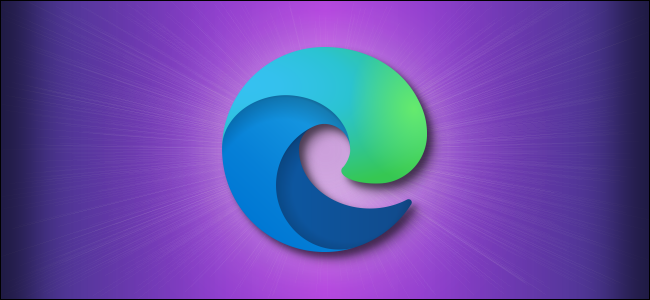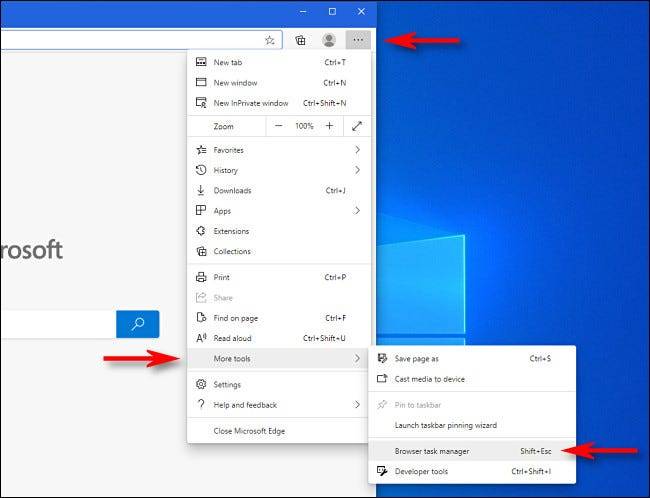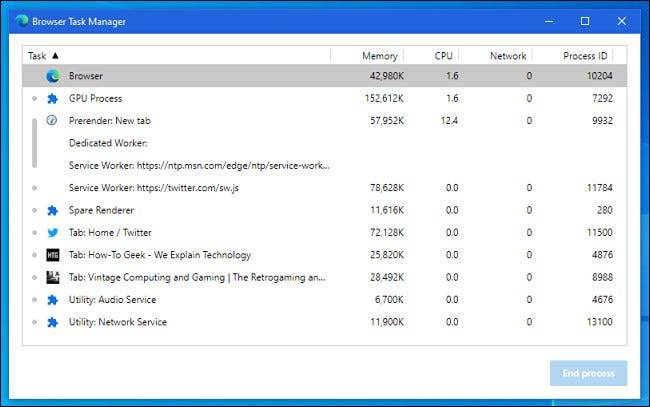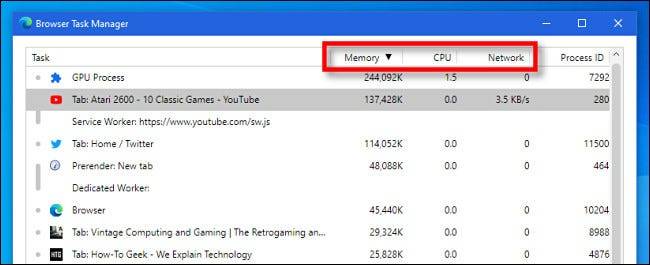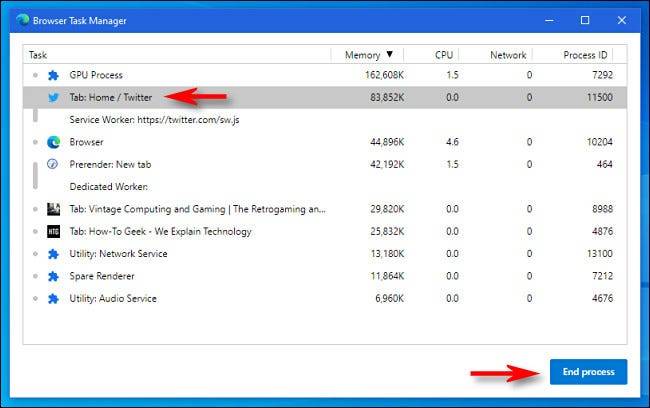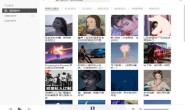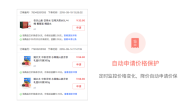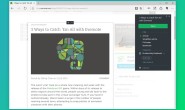如果您在使用Microsoft Edge浏览 Web 时遇到性能降低,可以使用 Edge 的内置浏览器任务管理器来确定哪些网站或扩展可能使系统大量使用资源。下面用下面来使用它。
首先,打开”微软边缘”。单击任何边缘浏览器窗口右上角的椭圆按钮(三个点)。在弹出的菜单中,选择”更多工具”,然后选择”浏览器任务管理器”。
当”浏览器任务管理器”窗口打开时,您会看到浏览器中运行的所有选项卡、进程和扩展的列表。每个数据分为四列。以下是每列的含义:
- 内存:这显示了选项卡或进程使用多少系统内存(以千字节为单位)。
- CPU:这显示了选项卡或进程使用的 CPU 总容量(处理能力)的百分比。
- 网络:这显示了选项卡或进程使用的网络带宽量(以字节或千字节/秒为单位)。具有流式处理媒体(如视频或音乐)的开放网站的选项卡将使用更多内容。
- 进程 ID:这显示了选项卡或进程的进程 ID,这对于开发人员深入故障排除非常有用。
随时可以单击”内存”、”CPU”或”网络”列标题,任务管理器将按资源使用情况对选项卡和进程进行排序。
例如,如果要确定哪个选项卡使用内存最多,请单击”内存”列标题,内存密集型选项卡将移动到列表顶部。同样,如果您想要查看哪些选项卡使用最多的 CPU 电源,请单击”CPU”列标题。
如果选项卡或进程占用了太多的 CPU、内存或网络带宽,并且变得无响应,您可以使用 Edge 的浏览器任务管理器强制关闭它。为此,请从列表中选择选项卡或进程,然后单击”结束进程”按钮。
您还可以使用浏览器任务管理器一次管理大量选项卡。例如,如果打开 100 个选项卡,并且希望同时关闭其中的许多选项卡,请在任务管理器中的组中选择它们,然后单击”结束进程”。